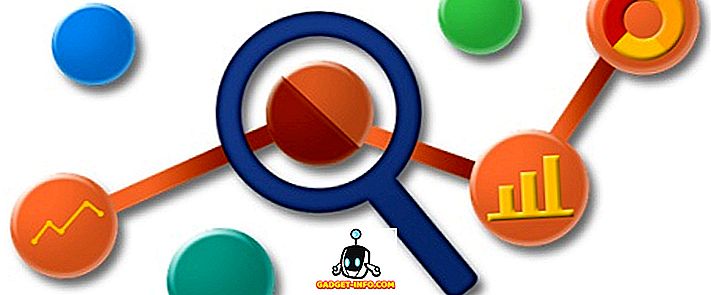No hay duda de que los dispositivos Kindle de Amazon han cambiado la forma en que leemos y, aparentemente, no hay nada que lo detenga pronto. Si bien hay otros buenos lectores electrónicos disponibles en el mercado hoy en día, es probable que, si planea comprar uno, obtenga un Kindle. Sin embargo, si recientemente ha comprado un lector electrónico Kindle, sabrá que no es tan fácil de usar como parece desde el principio. Entonces, estamos aquí para ayudarlo con esto, aquí hay 15 consejos y trucos de Kindle para que se familiarice con el lector electrónico:
1. Toma una captura de pantalla
Si te has estado preguntando cómo puedes tomar una captura de pantalla en tu Kindle, es bastante simple. Todo lo que necesita hacer es tocar las esquinas opuestas (arriba y abajo) con dos dedos simultáneamente, como la parte superior derecha e inferior izquierda. Otra forma es mantener presionada una esquina y tocar en la esquina opuesta y se tomará la captura de pantalla. La pantalla parpadeará de forma similar a lo que ve en los giros de página, para confirmar que se ha realizado la captura de pantalla. A continuación, puede ver las capturas de pantalla en su PC.
2. Establecer una contraseña
Si no quiere que nadie juegue con el contenido de su Kindle, puede configurar un código de acceso de seguridad para bloquear el dispositivo. Para configurar un código de acceso, vaya a Configuración-> Opciones del dispositivo-> Código de acceso del dispositivo . Aquí, puede ingresar un código de acceso, lo que garantizará que su contenido esté protegido.
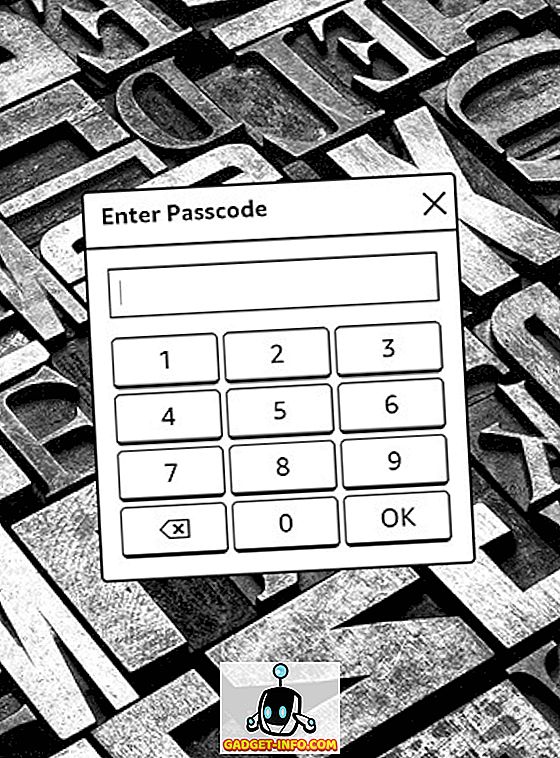
3. Activar la actualización de la página
Mientras que Kindle realiza automáticamente una actualización de página después de cada 6 turnos, también hay una opción para actualizar la pantalla después de cada giro de página. Esto asegura que no veas el efecto fantasma después de cada giro de página y también trae un texto más nítido y claro. Sin embargo, sí afecta la batería del Kindle. Para activarlo, vaya a Configuración-> Opciones de lectura y habilite " Actualizar página ".
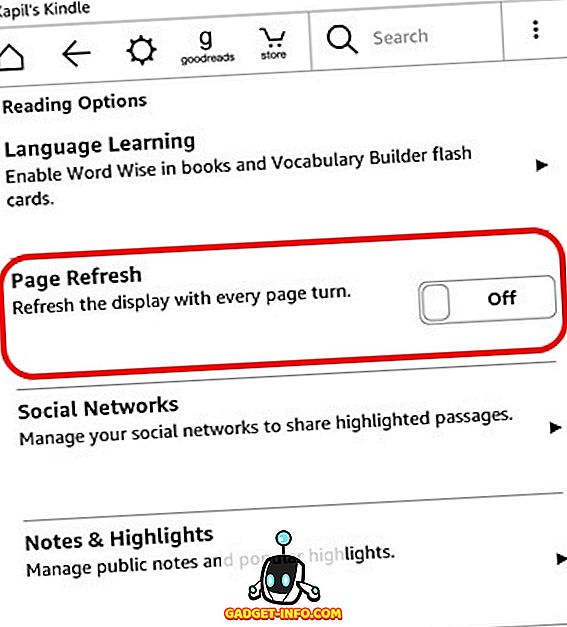
4. Resaltar texto
Puede resaltar texto para guardar algunas citas o extractos para su uso posterior. Para hacerlo, solo mantén presionado y arrastra para seleccionar el texto que deseas y luego presiona la opción " Resaltar ". También puede elegir la opción " Nota " para guardar el texto con un encabezado. El texto resaltado permanece resaltado en el libro electrónico, además de que están disponibles en un archivo separado de " Recortes ".
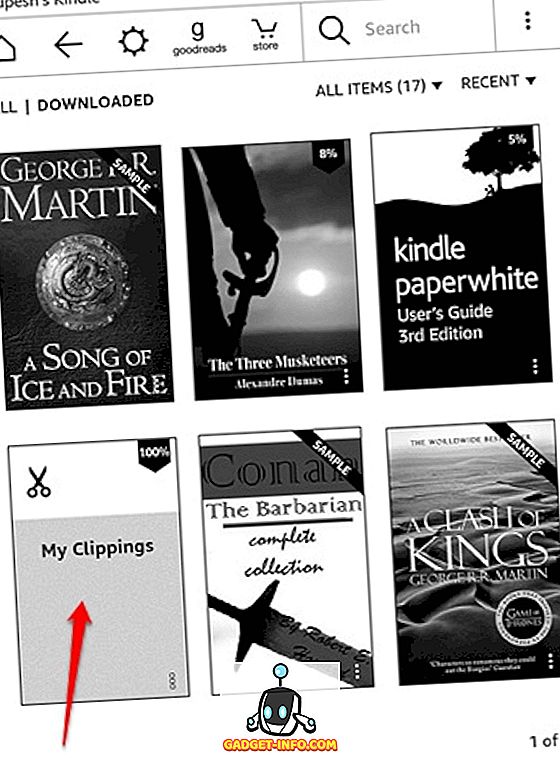
5. Conectar cuentas sociales para compartir extractos.
Si deseas compartir una cita de un libro o un extracto, Kindle incluye la integración de Facebook y Twitter para compartir fácilmente. Todo lo que necesita hacer es conectar sus cuentas al dispositivo. Para hacerlo, vaya a Configuración-> Opciones de lectura-> Redes sociales y vincule sus cuentas de Facebook y Twitter. Una vez que haya conectado sus cuentas, puede simplemente seleccionar un texto de un libro y presionar el botón "Compartir" para compartirlo en las redes sociales.
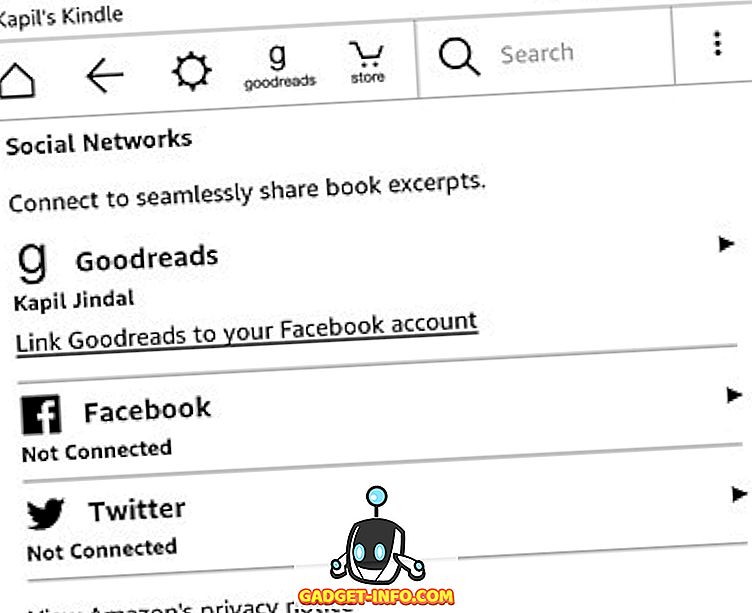
6. Desactivar contenido recomendado
Kindle muestra una sección de recomendaciones en la pantalla de inicio y, si desea ocultar eso, hay una opción para eso. Puede dirigirse a Configuración-> Opciones del dispositivo-> Personalizar su Kindle-> Opciones avanzadas y desactivar " Vista de pantalla de inicio ".
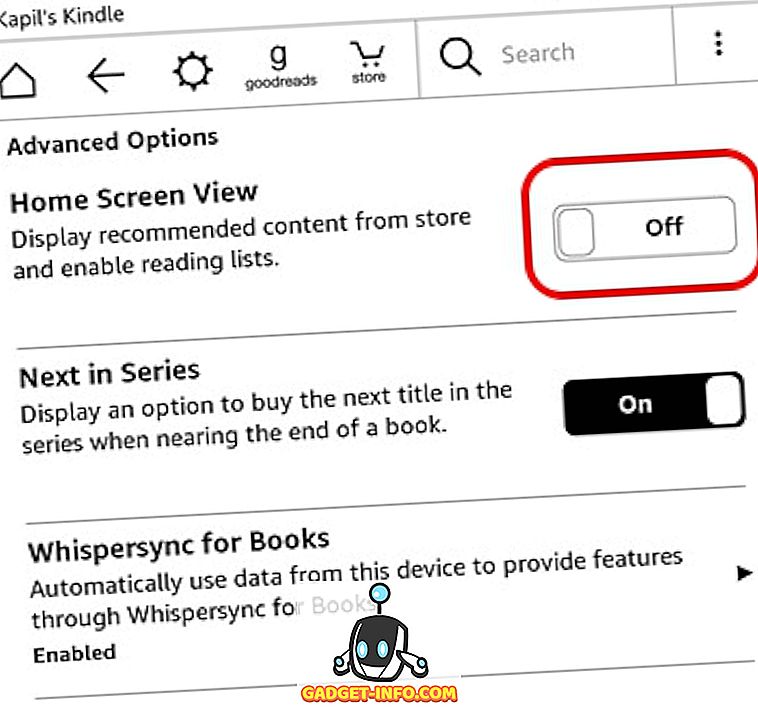
7. Crear colecciones
Si planea comprar muchos libros en su Amazon Kindle, es importante que cree colecciones para mantener las cosas ordenadas. Como su nombre lo indica, las colecciones le permiten ordenar libros según su interés o género. Para crear una colección, simplemente presione el botón de menú de tres puntos en la parte superior derecha de la pantalla de inicio y toque " Crear colección ". Luego, asigne un nombre a su colección y agregue los libros que desea en esa colección. Eso es todo y deberías ver tu nueva colección de libros en la pantalla de inicio.
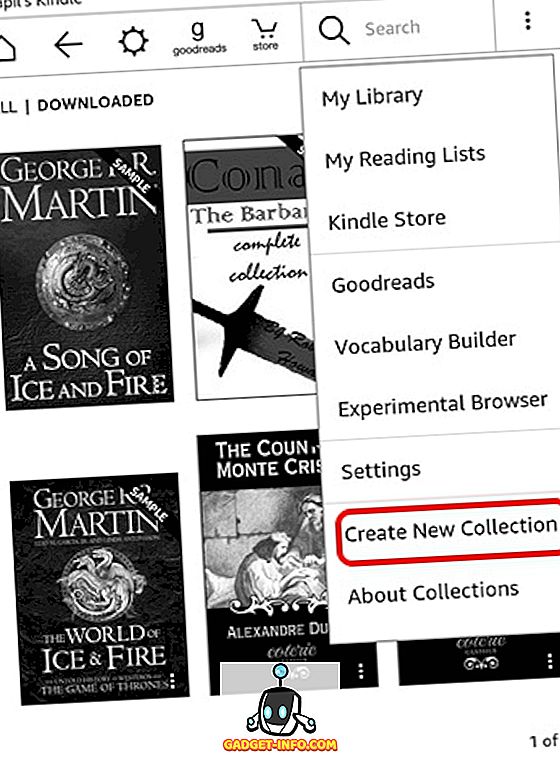
8. Cambiar la configuración de pantalla
A diferencia de lo que hemos llegado a esperar de los sistemas operativos modernos, la configuración de pantalla en el Kindle puede ser un poco difícil de encontrar. Además, la configuración de pantalla en el paquete de Kindle incluye algunas funciones importantes como la capacidad de cambiar el tamaño del texto, la fuente, la orientación, el espaciado del texto, los márgenes y el progreso de la lectura .
Para ver la configuración de pantalla, abra un libro y toque en la parte superior para abrir la barra de navegación . Luego, toque el ícono de texto "Aa" junto al botón compartir y marcar para abrir la configuración de pantalla. Aquí, encontrará diferentes pestañas para fuente, página y progreso de lectura.
9. Reinicie su Kindle
¿Planea vender su Kindle y buscar borrar sus datos o su Kindle se ha encontrado con un problema? Bueno, siempre puedes hacer un restablecimiento de fábrica para sacudir las cosas. Una vez que reinicie su Kindle, su cuenta, la configuración, todos los libros se eliminarán del dispositivo y tendrá que descargarlos nuevamente desde la nube.
Si estás de acuerdo con todo eso y aún quieres hacerlo, presiona el botón de menú de tres puntos en la pantalla de inicio y ve a Configuración . En la página de Configuración, vuelva a presionar el botón de tres puntos, donde encontrará opciones para Kindle Store, actualizar su Kindle, reiniciar, reiniciar el dispositivo, información del dispositivo. Seleccione " Restablecer dispositivo " y presione "Aceptar" cuando se le solicite y su Kindle debería borrarse a nuevo.
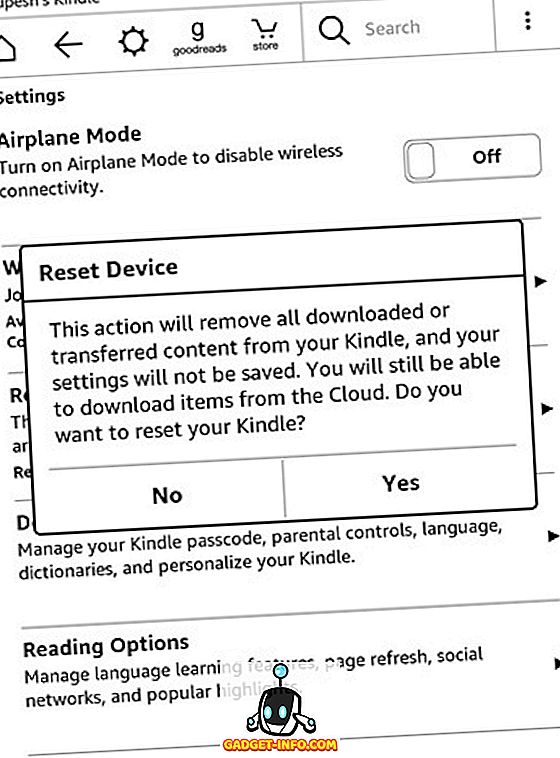
10. Forzar el reinicio para arreglar un cuelgue
Si su Kindle se siente un poco rezagado o se le acaba de colgar, puede forzar el reinicio del dispositivo para arreglar las cosas. Si su Kindle solo funciona en el lado más lento, simplemente reinicie el dispositivo presionando el botón de encendido para abrir el menú de energía y seleccionando "Reiniciar" para arreglar las cosas. Si su Kindle está bloqueado, tendrá que mantener presionado el botón de encendido durante unos 40 segundos para forzar el reinicio del e-reader.
11. aumentar la batería
Los dispositivos Kindle ya tienen una gran duración de batería, lo que hace que los teléfonos inteligentes de hoy en día parezcan monstruos hambrientos de energía. Sin embargo, si desea sacar más provecho de su dispositivo Kindle, puede hacerlo habilitando el modo Avión, cuando no esté descargando nada de la nube o la Tienda. También puede ajustar el brillo de la pantalla al mínimo y desactivar Actualizar página para aumentar el rendimiento de la batería.
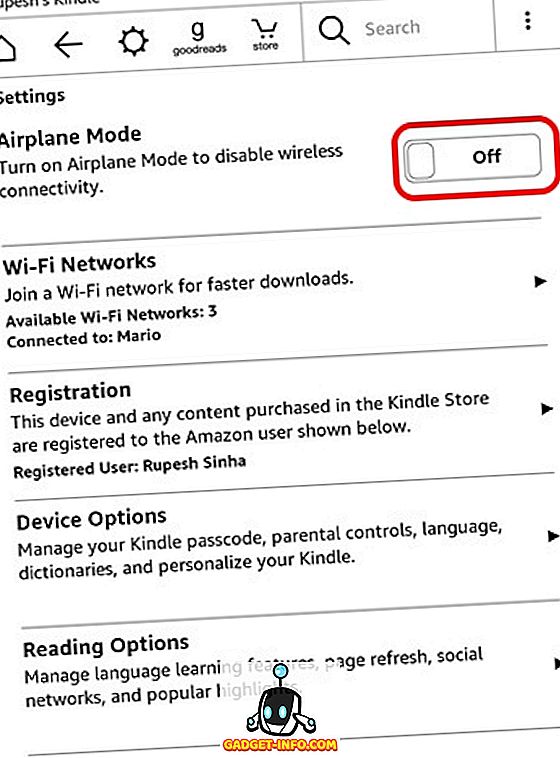
12. Obtenga 'Contenido activo' en su Kindle
Si bien Kindle Paperwhite no tiene la capacidad de ejecutar aplicaciones o juegos de Android, Amazon ofrece algo de "Contenido activo", que no es más que aplicaciones y juegos diseñados para las pantallas de tinta electrónica de Kindle. Hay algunos juegos geniales como Sudoku, Every Word, Jungle Juice, etc. que puedes instalar en tu Kindle. Todo lo que necesita hacer es dirigirse a la Tienda Kindle de Amazon.com y buscar contenido activo, ir a una aplicación o juego y seleccionar " Entregar a " y elegir su dispositivo Kindle para obtenerlo en su lector electrónico.
13. Envía libros electrónicos y otro contenido a tu Kindle
Amazon hace que sea muy fácil enviar artículos web, texto, documentos e incluso libros electrónicos desde sus otros dispositivos a través de la aplicación Enviar a Kindle. Admite formatos de eBooks de Kindle como MOBI, AZW, junto con otros tipos de archivos como PDF, DOC, DOCX, HTM, RTF, etc. También admite archivos de imagen como PNG, JPEG, GIF y más.
Descargar la aplicación Enviar a Kindle (Windows, OS X, Android, Chrome y Firefox)
Junto con estas aplicaciones, incluso puede enviar estos archivos por correo electrónico directamente a su Kindle . Cuando inicia sesión desde su cuenta de Amazon, Kindle crea automáticamente una cuenta de correo electrónico de Kindle para tal fin. Por ejemplo, tiene una cuenta de Amazon con el correo electrónico [protegido por correo electrónico], se creará automáticamente una cuenta [protegida por correo electrónico]. Sin embargo, antes de que usted o alguien más comience a enviar archivos a través de correos electrónicos a Kindle, tendrá que agregar sus ID de correo electrónico a la "Lista de correo electrónico de documentos personales aprobados". Una vez que se agrega la cuenta de correo electrónico, puede usarla fácilmente para enviar documentos, libros electrónicos, etc. simplemente adjuntándolos.
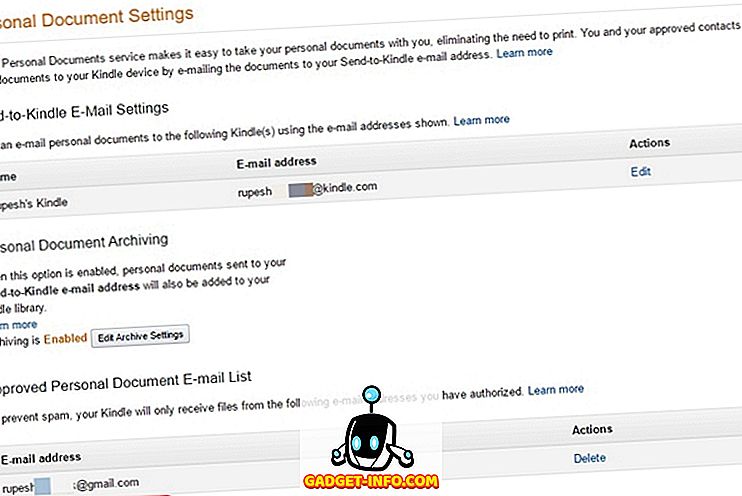
14. Transferencia de libros electrónicos ePUB desde Calibre
Si tiene libros electrónicos gratuitos descargados en su PC, puede transferirlos fácilmente a su Kindle. Uno de los formatos de libros electrónicos más comunes en la web es ePub y como el Kindle no admite el formato de ePUB de forma nativa, tendrá que usar el software Calibre para convertir y luego transferir el libro electrónico a Kindle.
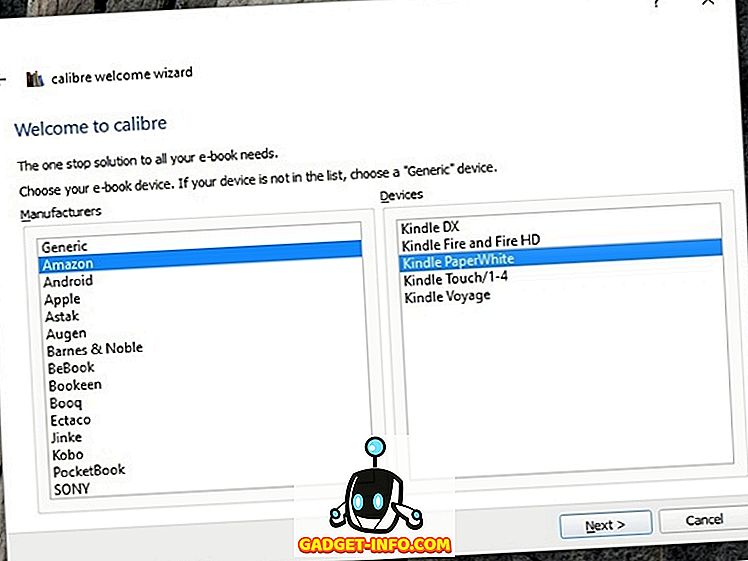
Cuando instala Calibre en su Mac o PC con Windows, le pide el e-reader y lo está utilizando. Una vez que se configura el software, puede agregar libros y convertirlos al formato original de Kindle MOBI o AZW. Luego, puede enviarlos a su Kindle a través del servicio de correo electrónico incorporado de Calibre o enviarlos manualmente. Bastante fácil, ¿verdad?
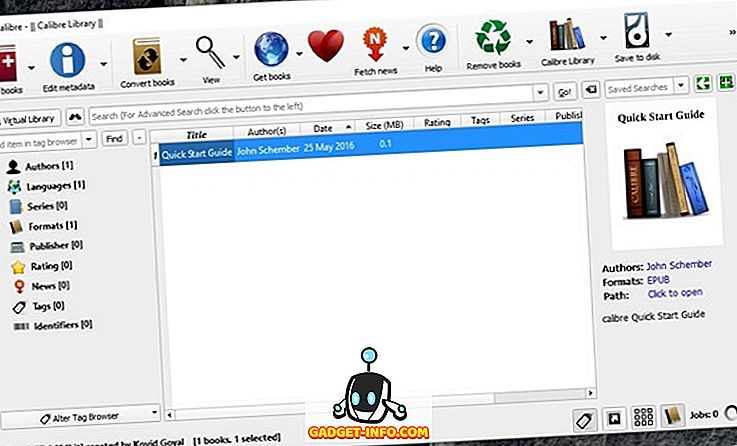
Descargar Calibre (Windows, OS X, Linux, Portable)
15. Eliminar eBooks de Kindle y Cloud
Cuando presiona el botón de menú de tres puntos en los libros en la pantalla de inicio de Kindle, tiene la opción de " Eliminar del dispositivo ", que en realidad no elimina el libro, ya que todavía está disponible en la nube. Para eliminar contenido de la nube, tendrá que ir a la página "Administre su contenido y dispositivos" de Amazon.com y eliminar los libros y otros contenidos de allí.
¿Listo para sacar el máximo provecho de su experiencia Kindle?
Estos son algunos consejos y trucos bastante básicos pero útiles para los dispositivos de lectura electrónica de Kindle, pero si te gusta jugar, puedes obtener más al rootear el dispositivo y desbloquear un nuevo mundo de funciones. Sin embargo, no lo recomendaríamos a un nuevo comprador de Kindle. Por ahora, pruebe estos trucos y háganos saber si necesita ayuda para utilizar el Kindle. Apague el sonido en la sección de comentarios a continuación.